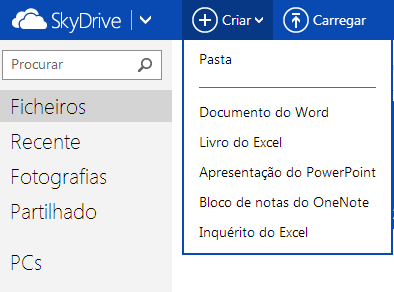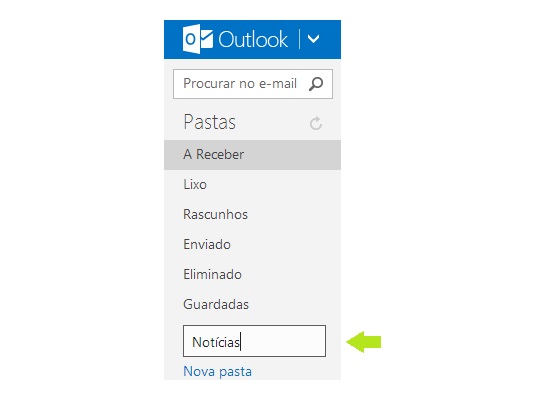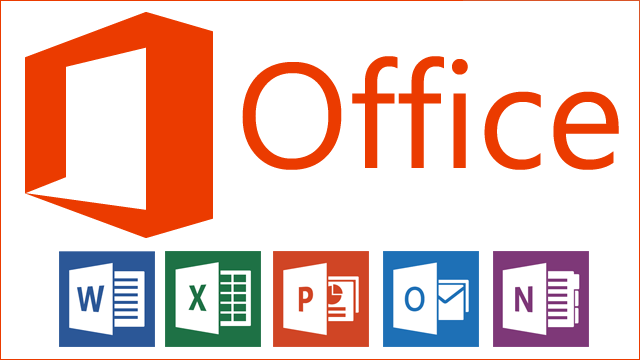Em este artigo vamos ver como podemos criar um novo documento do Office no Outlook.com. Para quem não conhece o Office é um pacote desenvolvido pela Microsoft e que conta com softwares de texto, bases de dados, etc.
Temos vindo a comentar algumas vezes no nosso blog que é possível criar, modificar e abrir um documento do Office sem ter instalado no nosso computador este pacote. Vamos ver, então como podemos passo a passo criar um novo documento do Office no Outlook.
Criar um documento do Office no Outlook passo a passo
Para criar um novo documento do Office teremos que estar autenticados no Outlook.com com o nosso correio eletrónico e senha. Uma vez feito dentro da nossa conta de correio, na caixa de entrada, nós vamos para a barra superior do Outlook e selecionamos em SkyDrive. Entre as opções que nos aparecem, selecionamos Criar. Podemos criar um documento do Word, do Excel, do Powerpoint, do One Note, dará para criar escolhendo entre os documento que estão disponíveis e desejamos mesmo criar. Colocamos um nome no nosso documento e selecionamos em criar. Passados uns segundos para que se forme o arquivo podemos começar a trabalhar com o nosso documento do Office criado através do Outlook via SkyDrive. Para finalizar selecionamos em guardar e já teremos o nosso documento do Office criado.
Trabalhar com o documento do Office criado
Uma vez criado e salvo o arquivo no SkyDrive, nós podemos fazer todos os tipos de operações sem baixá-lo para o nosso computador. Podemos ler, modificar e enviá-lo por e-mail diretamente sem salvá-lo em seu disco, mas se quer salvá-lo em nosso computador, o Outlook nos permite também fazer. Se você tiver alguma dúvida de como criar um novo documento do Office no Outlook, deixe-nos um comentário que tentaremos ajudar